文章详情页
Win7上帝模式怎么打开?
浏览:2日期:2022-10-16 18:56:10
“上帝模式”这个名词对于很多人来说是很陌生的,其实它是Win7隐藏的功能,打开它我们就能对系统进行更深一步的设置,但是很多人不知道Win7上帝模式怎么打开?其实打开方法很简单,如果你不知道的话,那就赶紧看看小编整理的Win7上帝模式打开方法吧!

方法/步骤:
1、首先,在电脑桌面右击新建文件夹,如下图所示:

2、修改刚刚新建的文件夹名称为:GodModel.{ED7BA470-8E54-465E-825C-99712043E01C},随后在桌面空白处单击或按回车键。

3、单机或回车后,就会看到下图神奇的一刻。

4、打开“上帝模式”,看看里面到底隐藏了什么秘密。
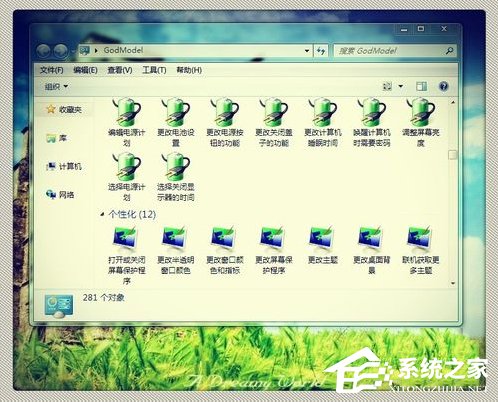
5、“Alt+双击桌面图标”可以查看其属性。

注意事项:
1、为避免输错,最好手动复制:GodModel.{ED7BA470-8E54-465E-825C-99712043E01C},“。”之前的文字可随意输入,“{}”中的英文和数字必须正确输入。
2、在本地磁盘内的任何地方新建此文件夹,并修改好名称也可实现上述功能。
Win7上帝模式打开教程就讲到这里了,是不是很简单,我们只要新建一个文件夹,然后把文件夹改名成“GodModel.{ED7BA470-8E54-465E-825C-99712043E01C}”,之后回车,最后我们可以看到一个像是“控制面板”的图标,点击进去即可进入上帝模式。
相关文章:
1. 统信uos系统怎么管理打印界面和打印队列?2. Linux Mint系统怎么卸载程序? Linux卸载不需要应用的技巧3. UOS系统怎么滚动截图? UOS滚动截图的使用方法4. Windows Modules Installer Worker是什么进程?硬盘占用100%的原因分析5. Windows 银行木马 Dridex 扩大攻击范围 可攻击苹果 macOS 平台6. Fdisk硬盘分区图文教程(超详细)7. deepin20时间显示不准确怎么调整? deepin时间校正方法8. 中兴新支点操作系统全面支持龙芯3A3000 附新特性9. 怎么安装双系统?win10稳定版和win11双系统安装图文教程10. VMware Workstation虚拟机安装VMware vSphere 8.0(esxi)详细教程
排行榜

 网公网安备
网公网安备